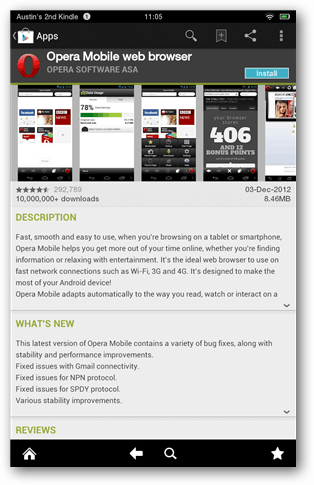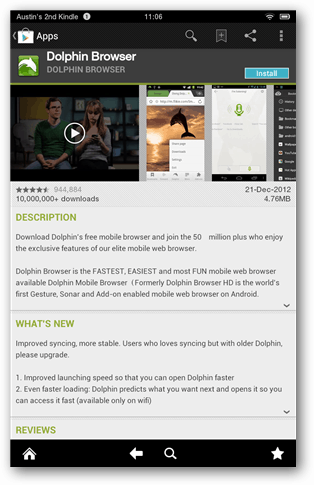Jak zainstalować Adobe Flash Player na Kindle Fire HD
Mobilny Rozpalać Lampa Błyskowa Android / / March 17, 2020
Ostatnia aktualizacja dnia
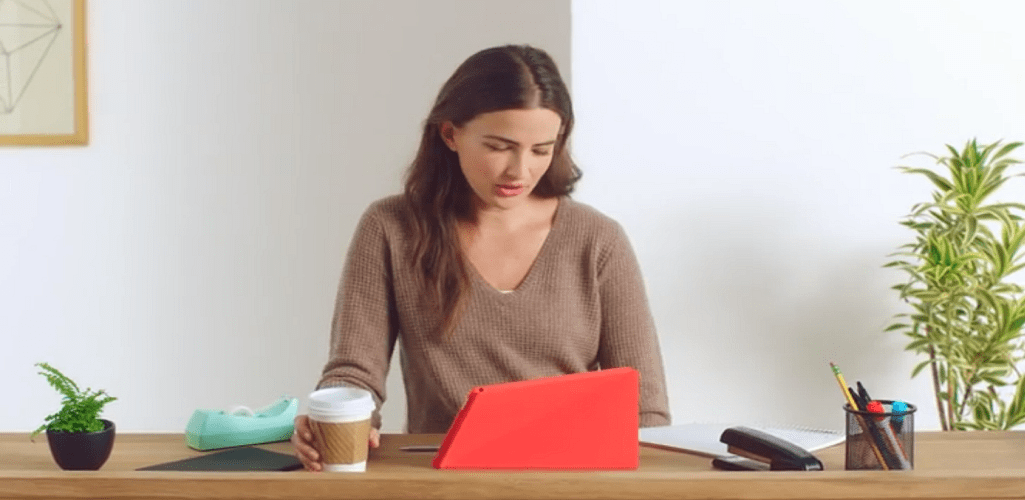
Kindle Fire domyślnie nie obsługuje Adobe Flash Playera. Można to jednak łatwo naprawić, instalując odpowiednią wersję Flasha dla Androida i używając kompatybilnej przeglądarki internetowej.
Adobe Flash i Android miały się świetnie do połowy ubiegłego roku, kiedy Google zdecydowało, że nie warto wspierać. Nadal możesz zainstalować Flasha na większości urządzeń z Androidem, w tym na silnej skórze wersji Amazon na Kindle Fire HD. Oto, jak go uruchomić i co trzeba zrobić, aby używać go na tablecie Amazon.
Uwaga redaktora: Ten artykuł został napisany na podstawie ubiegłorocznej wersji Kindle Fire HD. Niektóre kroki mogą się nieznacznie różnić, jeśli masz najnowszy model.
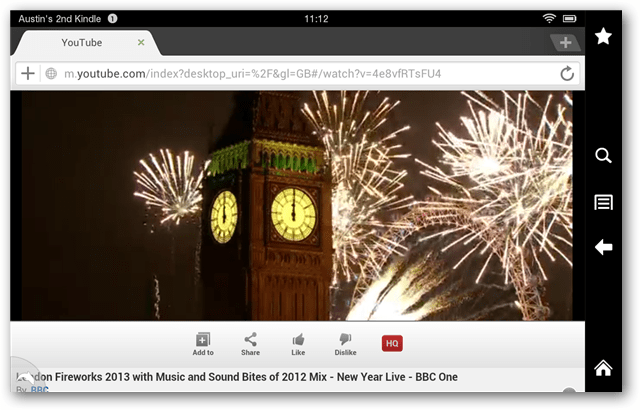
Wymagania wstępne
- Zainstalowana Opera Mobile lub Dolphin Browser (dostępne na rynku Google Play) lub za pomocą samodzielnych plików APK znajdujących się na dole tej strony. Niestety, Amazon zablokował wyświetlanie obu przeglądarek w sklepie z aplikacjami podczas korzystania z Kindle Fire - prawdopodobnie dlatego, że nie chce niepotrzebnej konkurencji dla wbudowanej przeglądarki Silk (która nie obsługuje Lampa błyskowa.) Wydaje się, że Dolphin oferuje lepszą kompatybilność z Flash.
- Eksplorator plików ES
Rozpocząć pobierz wersję 11.1.115.16-4.0 Adobe Flash Player apk do twojego Kindle Fire HD. Możesz to zrobić, odwiedzając powyższy link w przeglądarce internetowej Kindle lub pobierając go najpierw na komputer i przenosząc do folderu pobierania na wewnętrznej karcie SD Kindle.
Po pobraniu użyj Eksploratora plików ES, aby otworzyć pakiet .apk i zainstalować aplikację Flash Player.
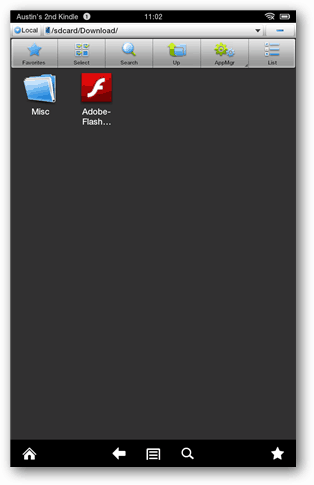
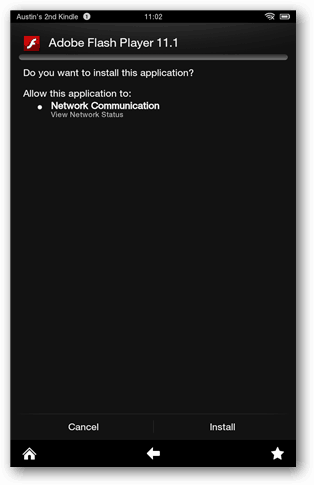
Następnie wystarczy otworzyć wybraną przeglądarkę internetową (polecam Dolphin) i przeglądać sieć w normalny sposób, z tym wyjątkiem, że wszystkie elementy flash na odwiedzanych stronach powinny działać.
Jeśli nie masz zainstalowanego sklepu Google Play na swoim urządzeniu, możesz pobrać dowolną przeglądarkę, instalując następujące pakiety .apk. Jedynym zastrzeżeniem jest to, że jeśli nie masz sklepu Google Play, nie będziesz mógł ich automatycznie aktualizować.
Pobieranie
- Przeglądarka Dolphin
- Opera Mobile